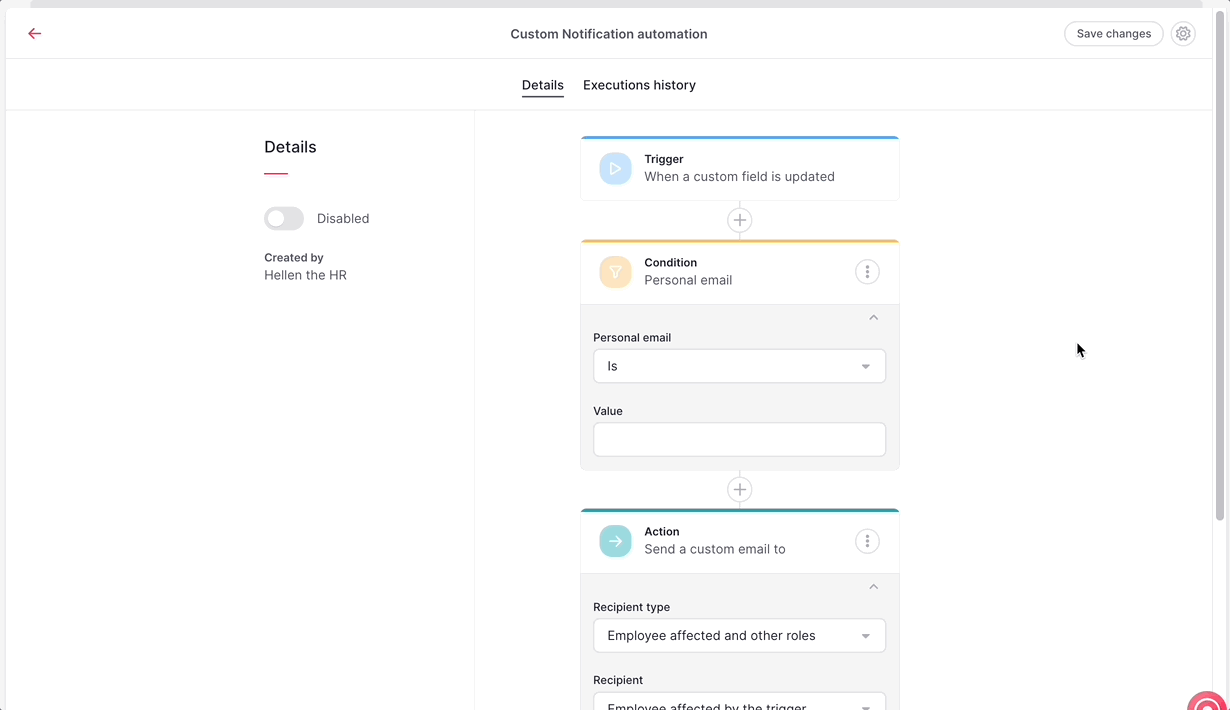Wo finde ich benutzerdefinierte Benachrichtigungen?
- Klicken Sie in Ihrem Seitenleistenmenü auf Einstellungen
- Scrollen Sie nach unten, bis Erweiterte Konfiguration
- und wählen Sie Benutzerdefinierte Benachrichtigungen aus
Factorial erstellt standardmäßig benutzerdefinierte Benachrichtigungen. Sie müssen sie nur für Ihr Ziel ein- oder ausschalten.

Wie erstelle ich benutzerdefinierte Benachrichtigungsautomatisierungen?
- Von benutzerdefinierten Benachrichtigungen
- Klicken Sie auf Benutzerdefinierte Benachrichtigungen hinzufügen
Es erscheint eine Popup-Registerkarte, auf der Sie mit der Erstellung der benutzerdefinierten Benachrichtigungsautomatisierung beginnen können.
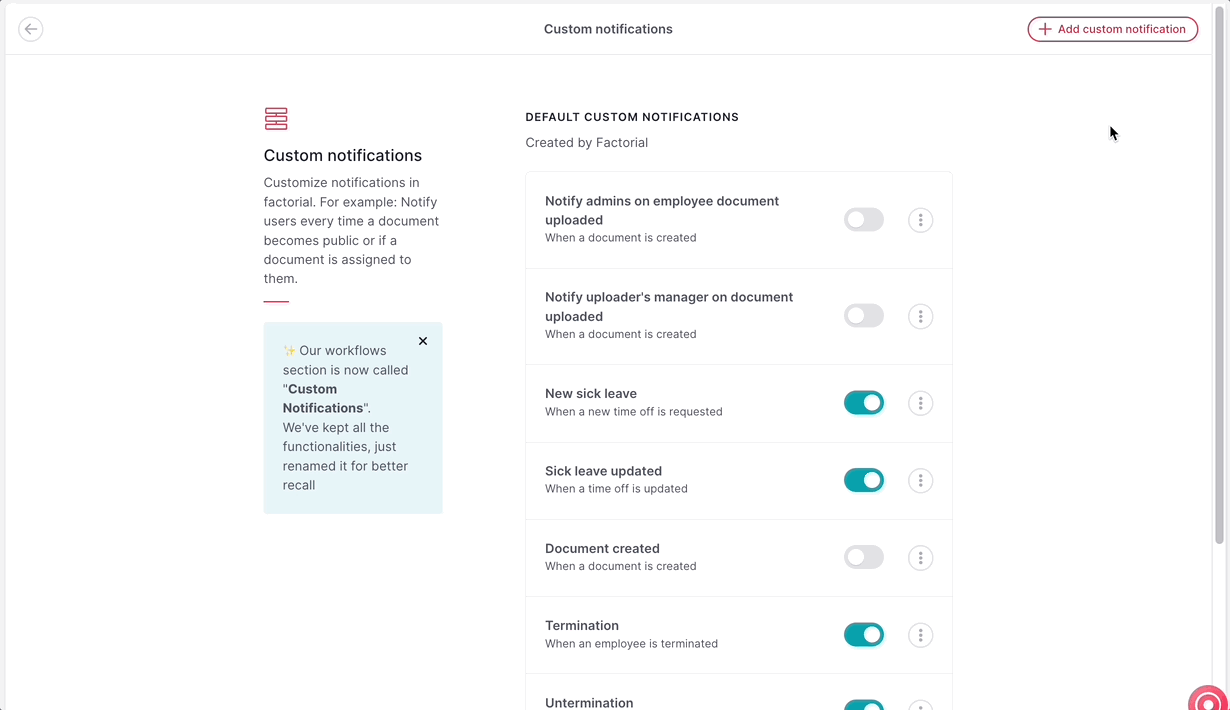
Nehmen Sie einen Auslöser:
Ein Trigger ist ein Prozess, der ausgeführt wird, wenn eine definierte Bedingung erfüllt ist, das Ereignis, das die Automatisierung benutzerdefinierter Benachrichtigungen startet
Mit dem benutzerdefinierten Benachrichtigungsautomatisierungssystem können Sie zwischen verschiedenen Auslösern wählen.
- Wählen Sie zwischen manueller Aktion , datumsbasiert und regelmäßig wiederholen
- Wählen Sie das Ereignis aus
- Klicken Sie auf Automatisierung erstellen
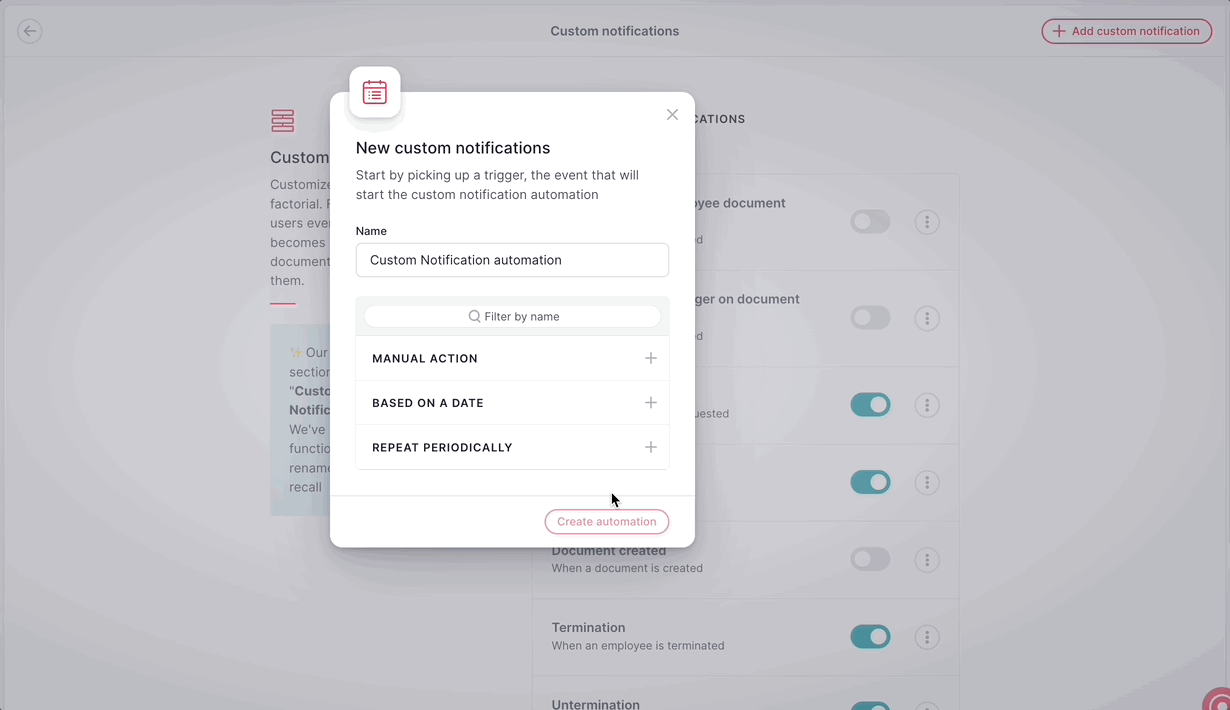
Sobald Sie Ihren Auslöser hinzugefügt haben, werden Sie zu Ihrer benutzerdefinierten Benachrichtigungsautomatisierungsseite weitergeleitet. Von hier aus können Sie:
- Sehen Sie sich die Details an
- Blöcke hinzufügen
- Aktivieren oder deaktivieren Sie die benutzerdefinierten Benachrichtigungen
- und sehen Sie sich den Hinrichtungsverlauf an
Blöcke hinzufügen: Bedingungen und Aktionen
Beim Erstellen Ihrer benutzerdefinierten Benachrichtigungen sind Sie nicht auf nur eine Bedingung beschränkt. Sie können mehrere Bedingungen hinzufügen . Bedingungen funktionieren immer, solange sie sich in ihrer Art unterscheiden. Sie dürfen nicht zwei oder mehr Bedingungen derselben Art hinzufügen .
Einer benutzerdefinierten Benachrichtigung darf nur eine Aktion zugewiesen sein.
- Klicken Sie auf das (+) unten an Ihrem Auslöser
- Wählen Sie Ihren Zustand
- Wählen Sie Ihre Aktion
- Wählen Sie Block hinzufügen
Beachten Sie, dass Sie beliebig viele Bedingungen und Aktionen hinzufügen können. Stellen Sie sicher, dass sie keinen Konflikt zwischen ihnen erzeugen.
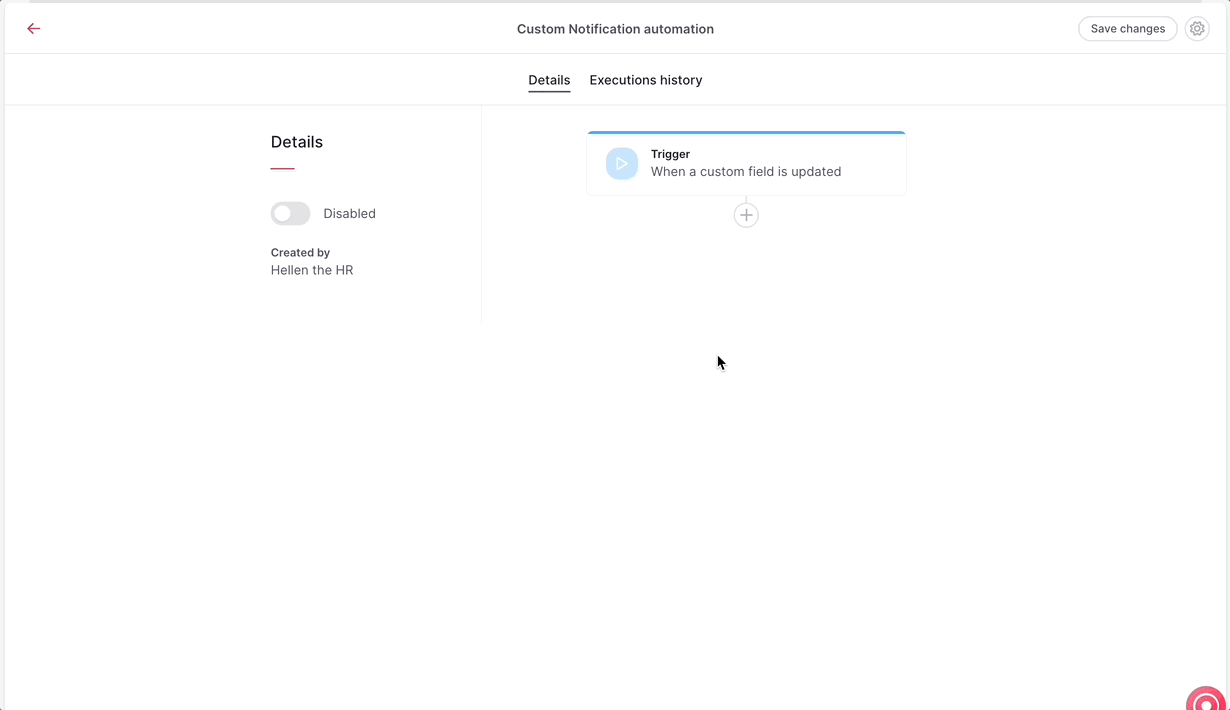
Denken Sie daran, die Änderungen zu speichern und Ihre benutzerdefinierten Benachrichtigungen zu aktivieren.